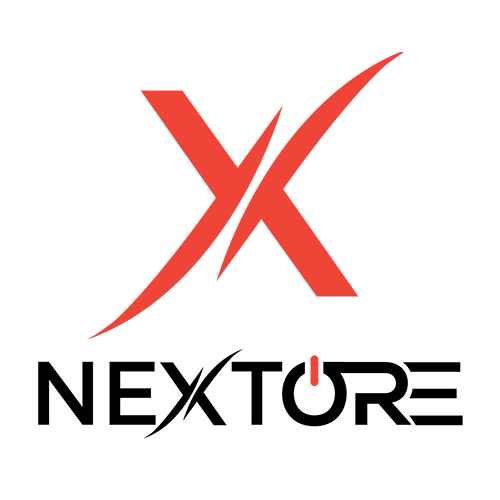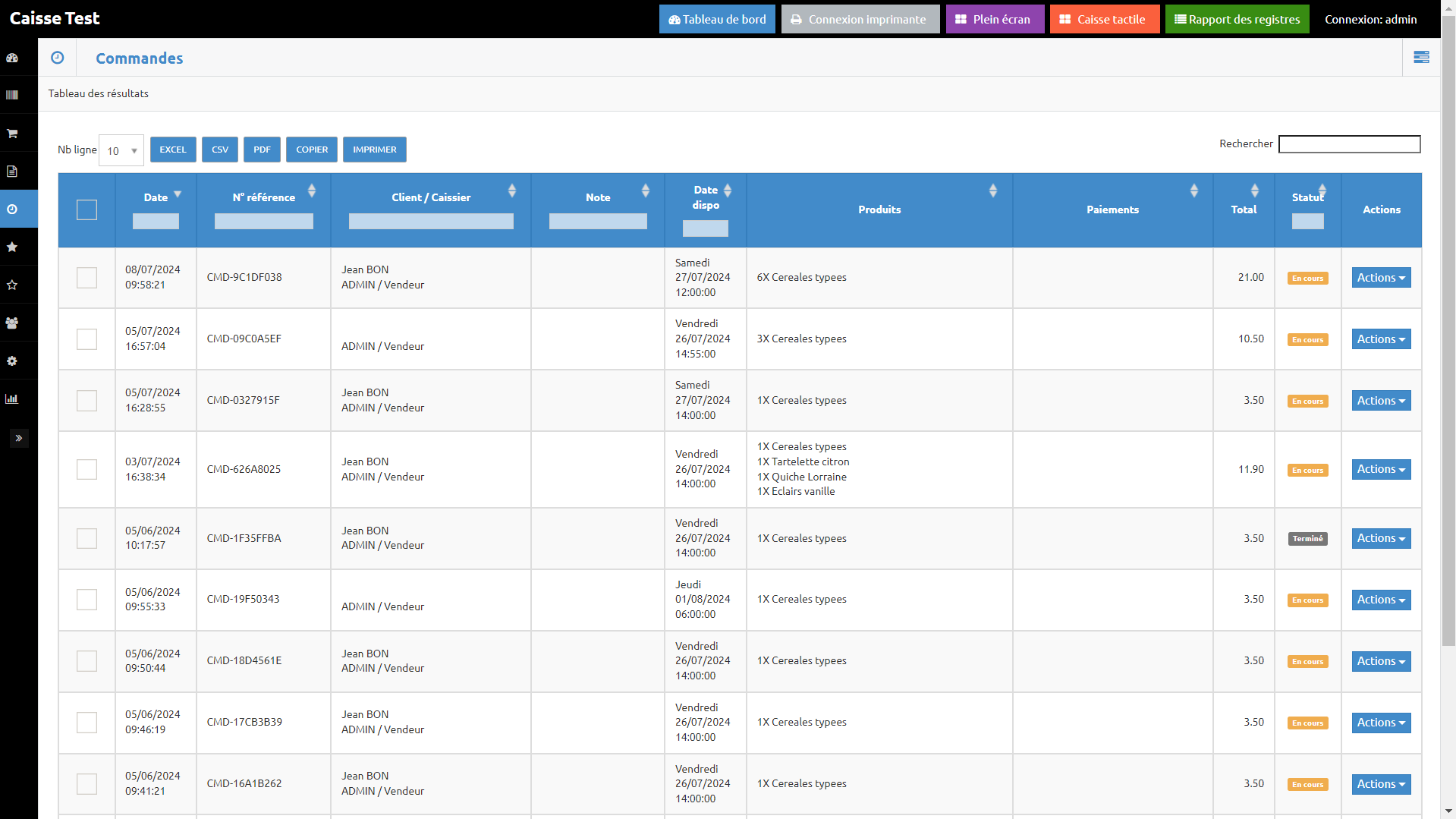AJOUTER COMMANDE
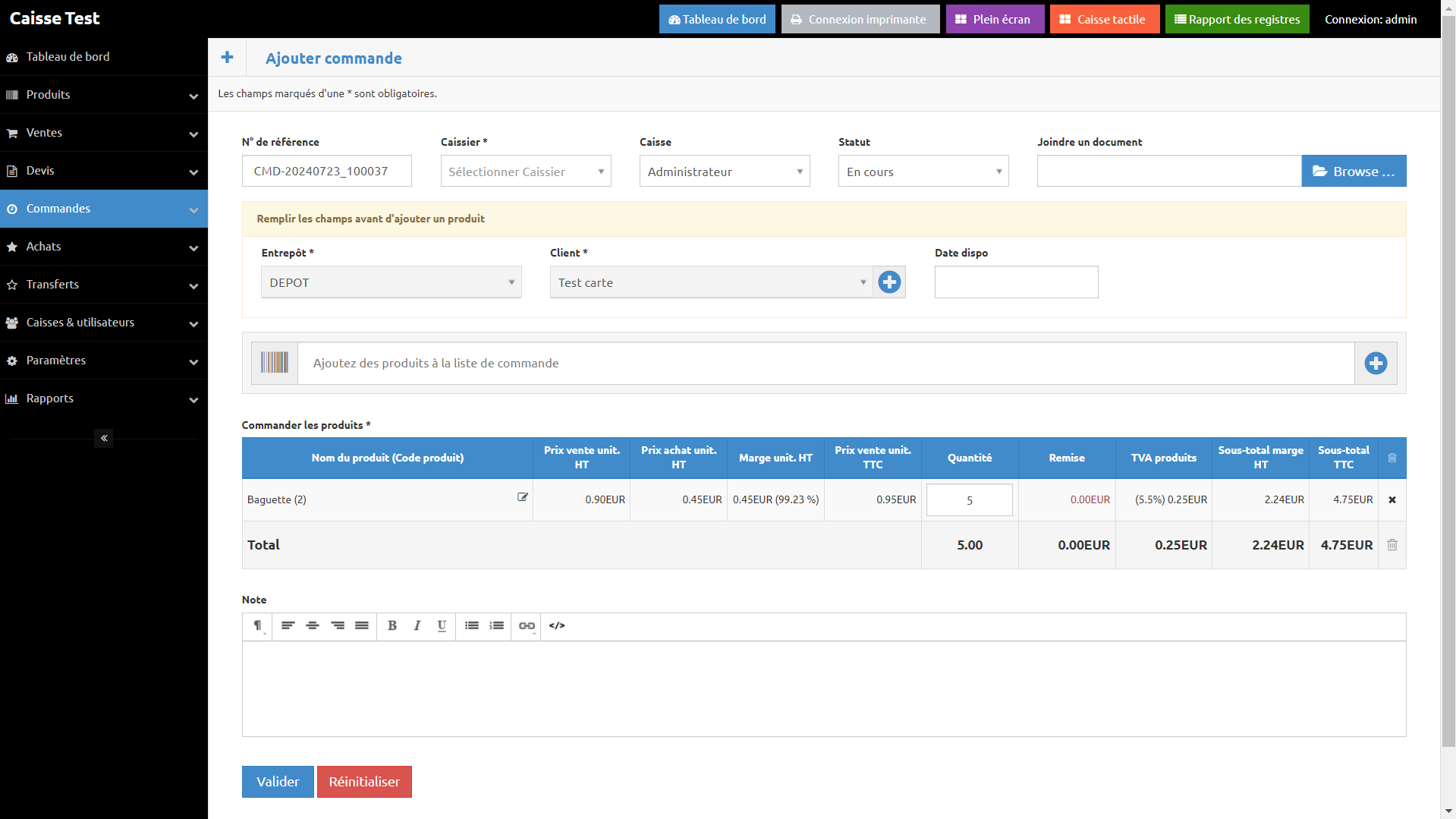
Informations
Joindre un document
Ajouter des produits à la commande
Nombre de produits
Ajouter une note
Valider / annuler
1. Informations
Vous pouvez remplir les différents renseignements de la commande comme le numéro de référence, le caissier, la caisse, le statut de la commande (en cours ou envoyée), l’entrepôt de stockage des produits à la commande, le client et la date de disponibilité de la commande.
Si le client n’est pas encore enregistré, vous pouvez en créer un nouveau en appuyant sur le bouton Plus.
2. Joindre un document
Appuyez sur la touche Browse pour importer une pièce jointe à ajouter à la commande à partir d’un fichier enregistré sur votre caisse.
3. Ajouter des produits à la liste de commande
Pour ajouter des produits à la commande :
– Scanner le code-barre du produit,
– Saisir les premières lettres de son nom pour le rechercher.
Note : Si c’est un nouveau produit vous pourrez l’ajouter manuellement en cliquant sur l’icône Plus.
4. Nombre de produits
Vous pouvez choisir le nombre de fois que vous voulez ajouter chaque produits dans la commande.
Vous pouvez également supprimer des produits avec l’icône croix en bout de chaque ligne produit.
5. Ajouter une note
Vous pouvez ajouter une note dans votre commande.
6. Valider / annuler
Une fois cela fait, vous pouvez cliquer sur le bouton Valider pour valider et ajouter la commande ou bien sur le bouton Réinitialiser pour annuler les changements.